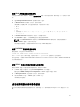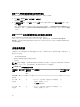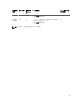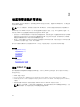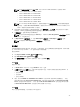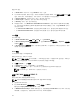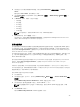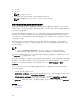Users Guide
使用 Web 界面更改默认登录密码
在您登录 iDRAC Web 界面时,如果显示默认密码警告页面,则可以更改密码。要实现这一点,请执行以下操
作
:
1. 选择 Change Default Password(更改默认密码)选项。
2. 在 New Password(新密码)字段中,输入新密码。
密码的最大字符数为 20。字符进行屏蔽处理。支持使用以下字符:
• 0-9
• A-Z
• a-z
• 特殊字符:+、&、?、>、-、}、|、.、!、(、'、,、_、[、"、@、#、)、*、;、$、]、/、§、%、=、
<、:、{、I、\
3. 在 Confirm Password(确认密码)字段中,再次输入密码。
4. 单击 Continue(继续)。新密码即配置好并且您登录到 iDRAC。
注: 只有在 New Password(新密码)和 Confirm Password(确认密码)字段匹配的情况下,
Continue(继续)才处于启用状态。
有关其他字段的信息,请参阅 iDRAC Online Help(iDRAC 联机帮助)。
使用 RACADM 更改默认登录密码
要更改密码,请运行以下 RACADM 命令:
racadm set iDRAC.Users.<index>.Password <Password>
其中,<index> 是从 1 到 16 的值(代表用户帐户),<password> 是新的用户定义的密码。
有关更多信息,请参阅 iDRAC8 RACADM Command Line Interface Reference Guide(iDRAC8 RACADM 命
令行界面参考指南)。
使用 iDRAC 设置公用程序更改默认登录密码
要使用 iDRAC 设置公用程序更改默认登录密码,请执行以下操作:
1. 在 iDRAC 设置公用程序中,转至 User Configuration(用户配置)。
随即会显示 iDRAC Settings.User Configuration(iDRAC 设置用户配置)页面。
2. 在 Change Password(更改密码)字段中,输入新密码。
3. 依次单击 Back(后退)、Finish(完成)和 Yes(是)。
该详细信息即会保存。
启用或禁用默认密码警告消息
您可以启用或禁用默认密码警告消息的显示。要实现这一点,您必须拥有 Configure Users(配置用户)权
限。
41